買主顧客の検索条件と自動配信設定
顧客
自動配信
事業所設定
反響自動取り込み
🗒 買主顧客の検索条件と自動配信設定
目次
🗒 買主顧客の検索条件と自動配信設定顧客の検索条件の設定駅名検索(路線からの追加)便利な機能:駅名の入力履歴便利な機能:検索条件ヘルパー機能検索条件ヘルパー機能利用時の検索条件の設定範囲便利な機能:他の種別の検索条件を反映する提案除外機能自動提案メールの配信設定配信頻度配信頻度カスタム設定新着物件配信顧客一覧画面上での一括配信設定よくある質問関連ページ
顧客の基本情報の入力が完了したら検索条件を入力して自動配信を開始しましょう。
顧客の検索条件の設定
マンション、戸建、土地、それぞれに検索条件を設定できます。
※マンション、戸建、土地のタブを切り替える際には、検索条件を保存した上で切り替えてください。検索条件を入力すると右側に検索条件にマッチする物件が表示されます。(表示は新着順です)
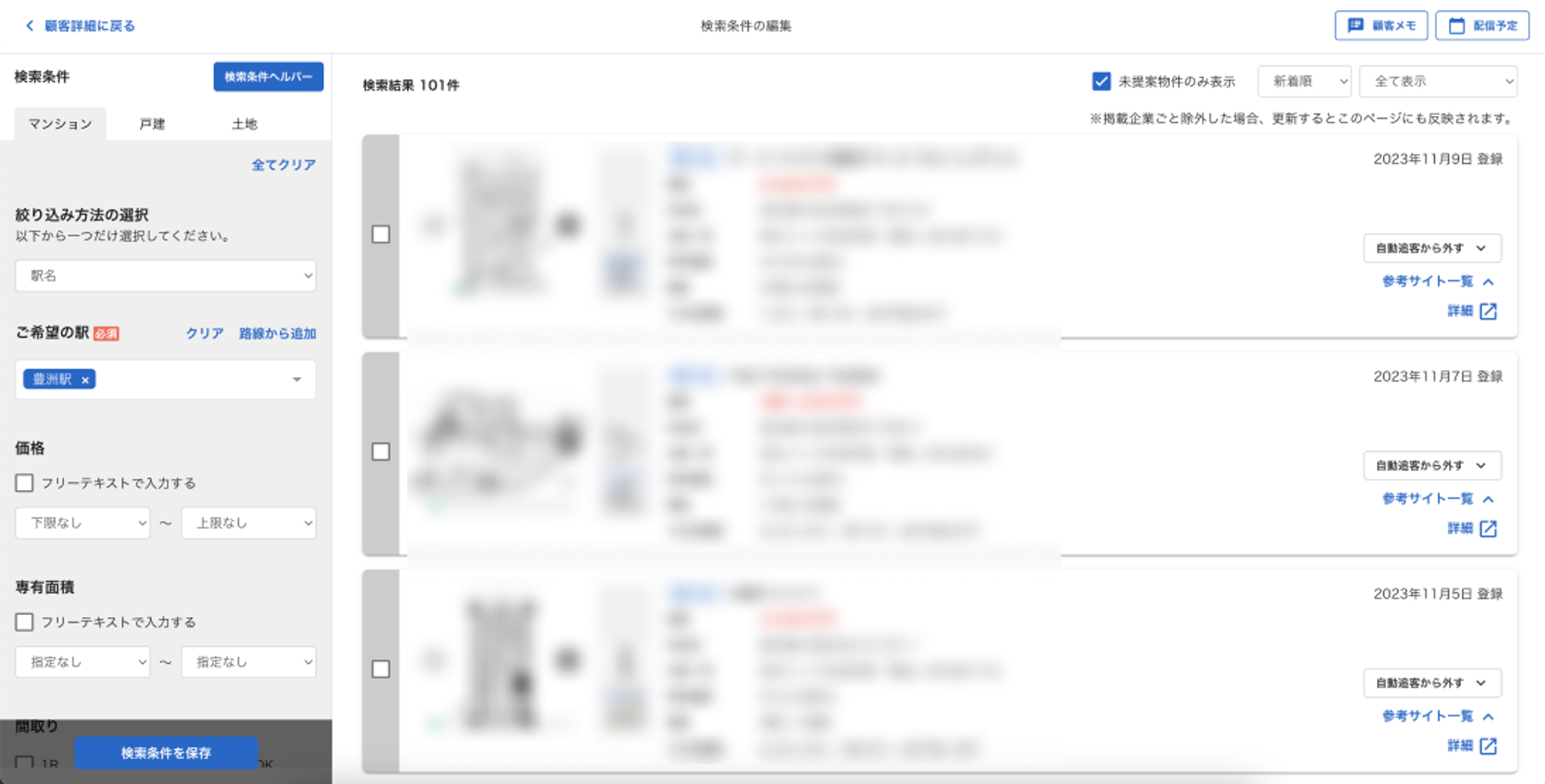
顧客の条件を入力すると、該当する物件が右に表示されます。
物件を確認しながら希望条件を調整できます。
駅名検索(路線からの追加)
駅名でエリア指定をする際の手順です。
①路線から追加をクリック
②希望の路線を選択し「駅の選択」ボタンをクリック
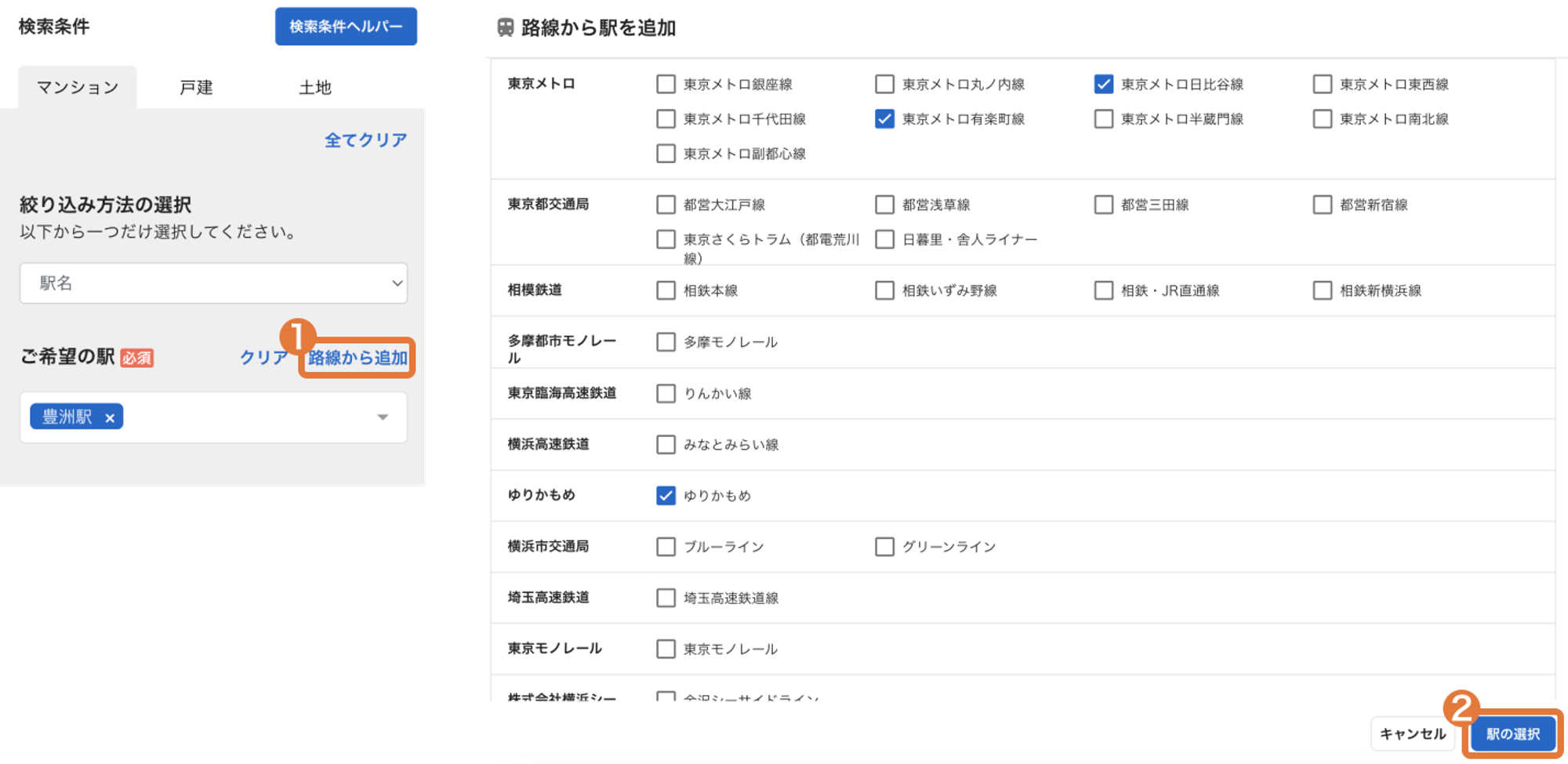
③希望の駅を選択(複数選択可能)
④現在の設定条件に該当する物件数が表示
⑤希望の駅名を選択し終わったらOKボタンをクリック
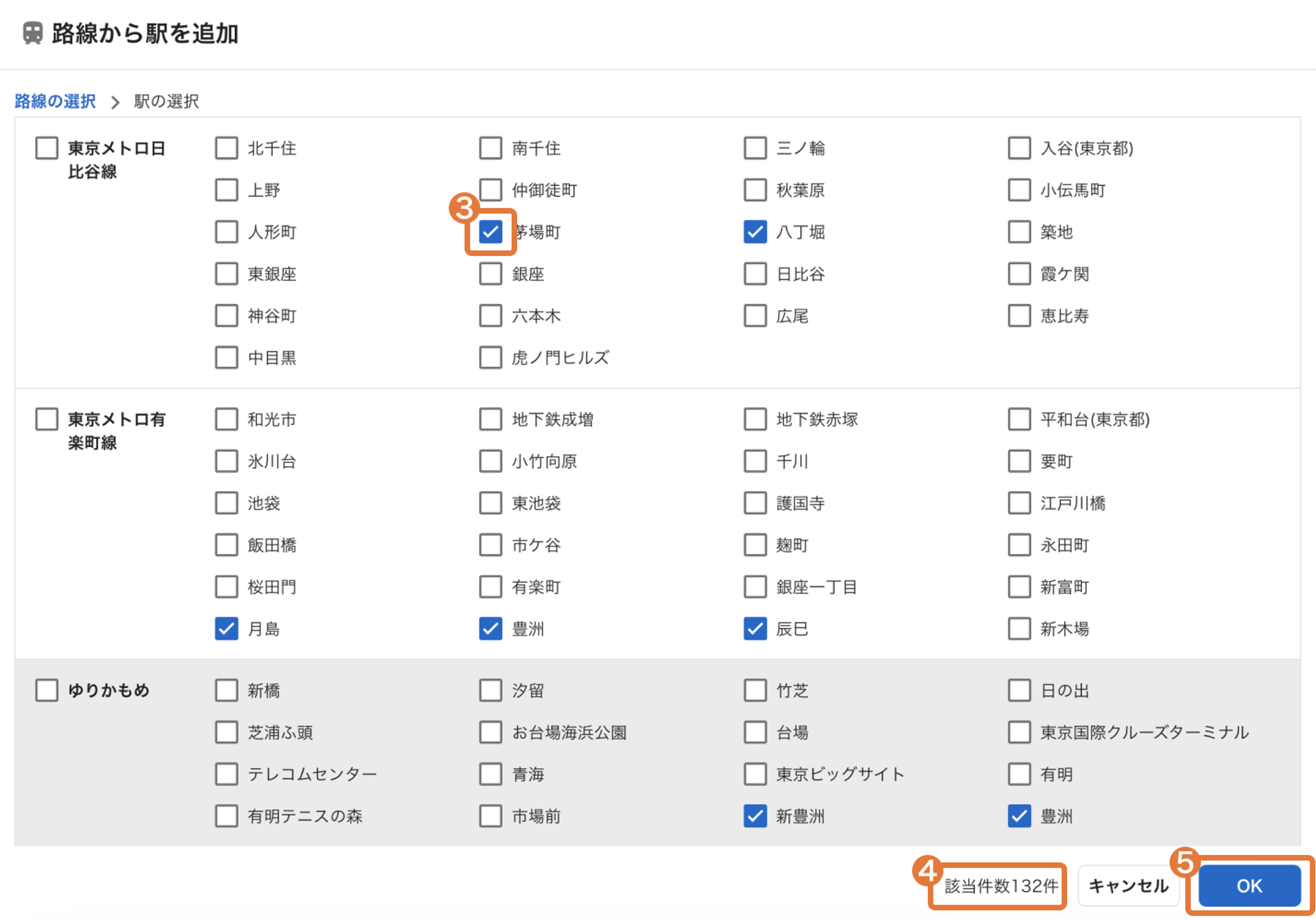
便利な機能:駅名の入力履歴
- 駅名の入力時に▼ボタンをクリックすると、過去の入力履歴から駅を登録できます。(同一エリアを希望のお客様を複数登録する際に便利です)
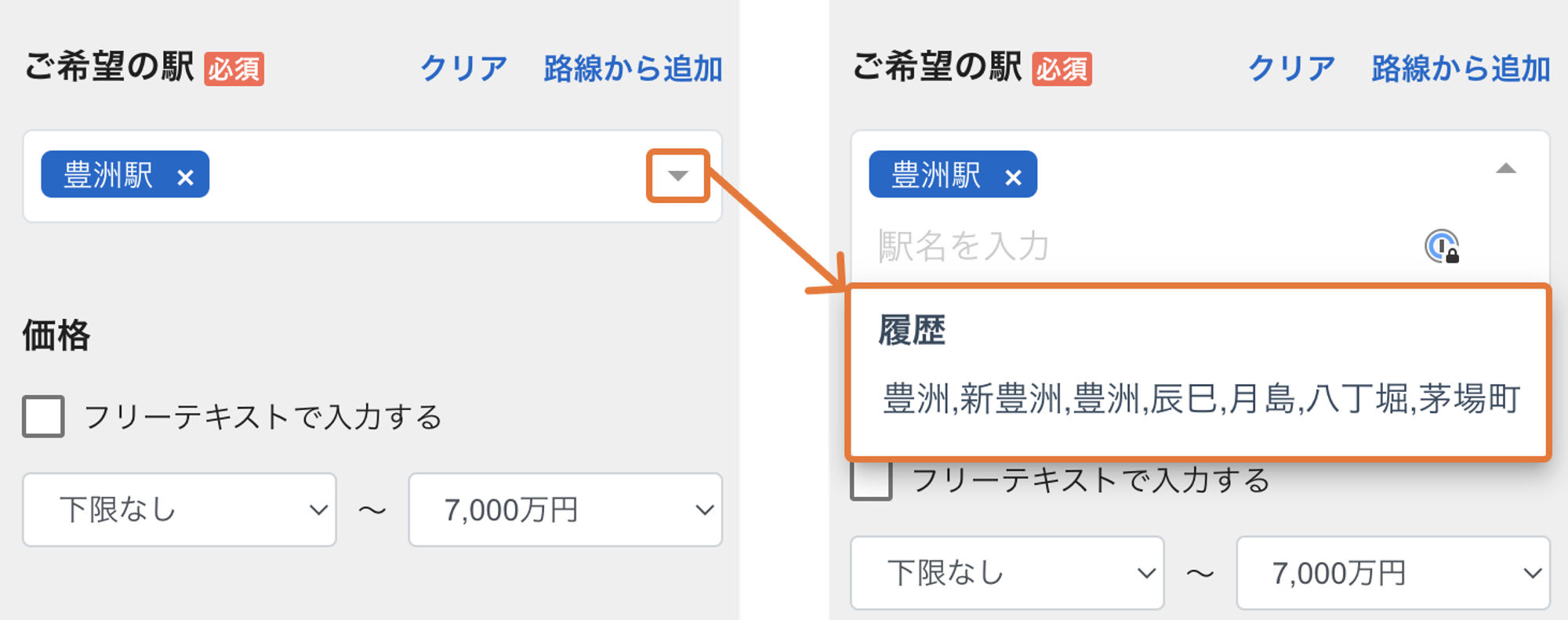
- 路線の選択時に「よく選択する路線のみ表示」のチェックボックスにチェックを入れると、よく選択する路線のみ表示されます。
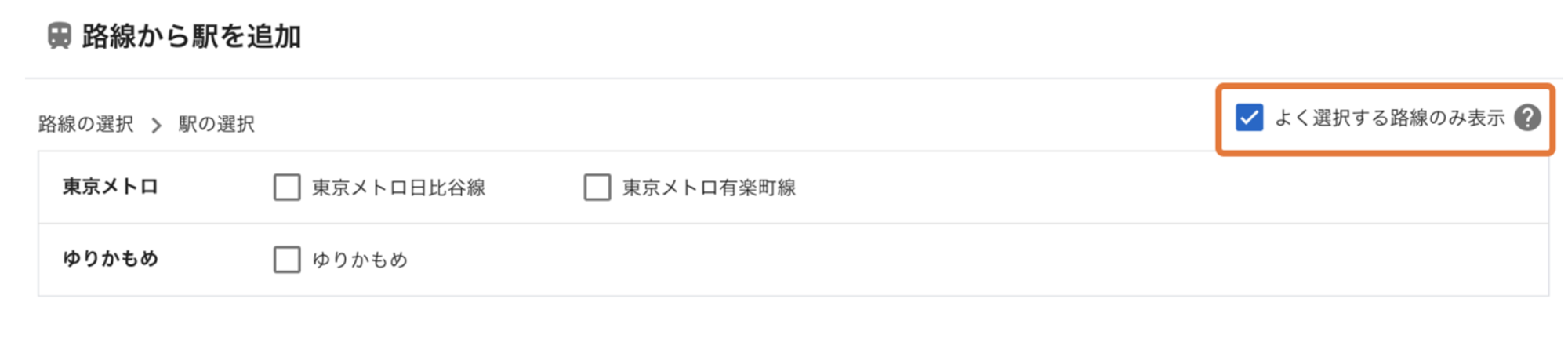
便利な機能:検索条件ヘルパー機能
主要ポータルサイト(SUUMO、HOME'S)上で、要望に近い物件を把握している顧客を登録する場合は、主要ポータルサイトの物件URLから、買主顧客の検索条件を簡単に作成できます。
1.「検索条件ヘルパー」をクリック
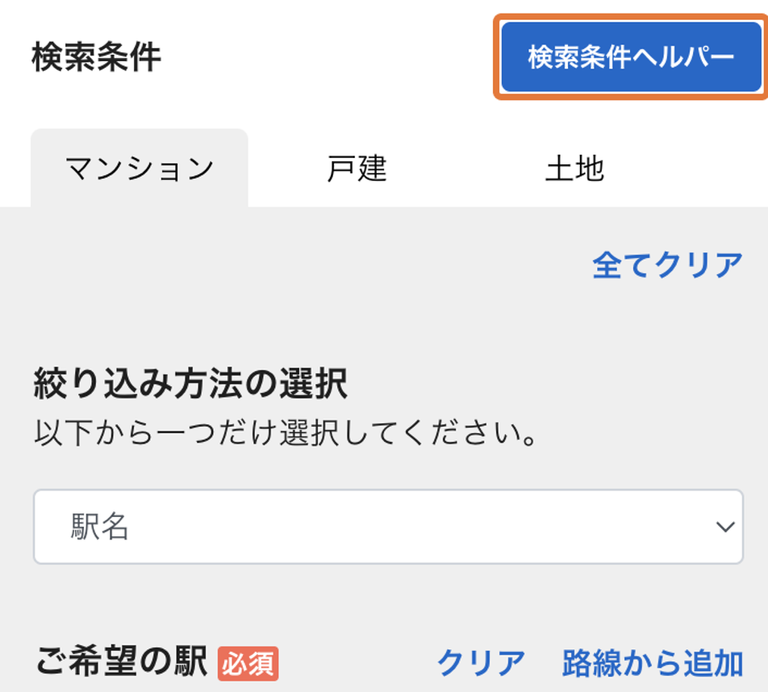
2.ポータルサイトのURLを入力する

検索条件ヘルパーのダイアログの中の入力欄に、物件ポータルサイト(SUUMO、HOME’S)の物件画面のURLを入力し、OKボタンをクリックしてください。
入力例 (xの中には固有の数字が入ります)
SUUMO : https://suumo.jp/ms/chuko/都道府県名/sc_市区町村名/nc_xxxxxxxxxxx/
HOME’S :
https://www.homes.co.jp/mansion/b-xxxxxxxxxxxxxxxx/
3.検索条件を選択して、適用する
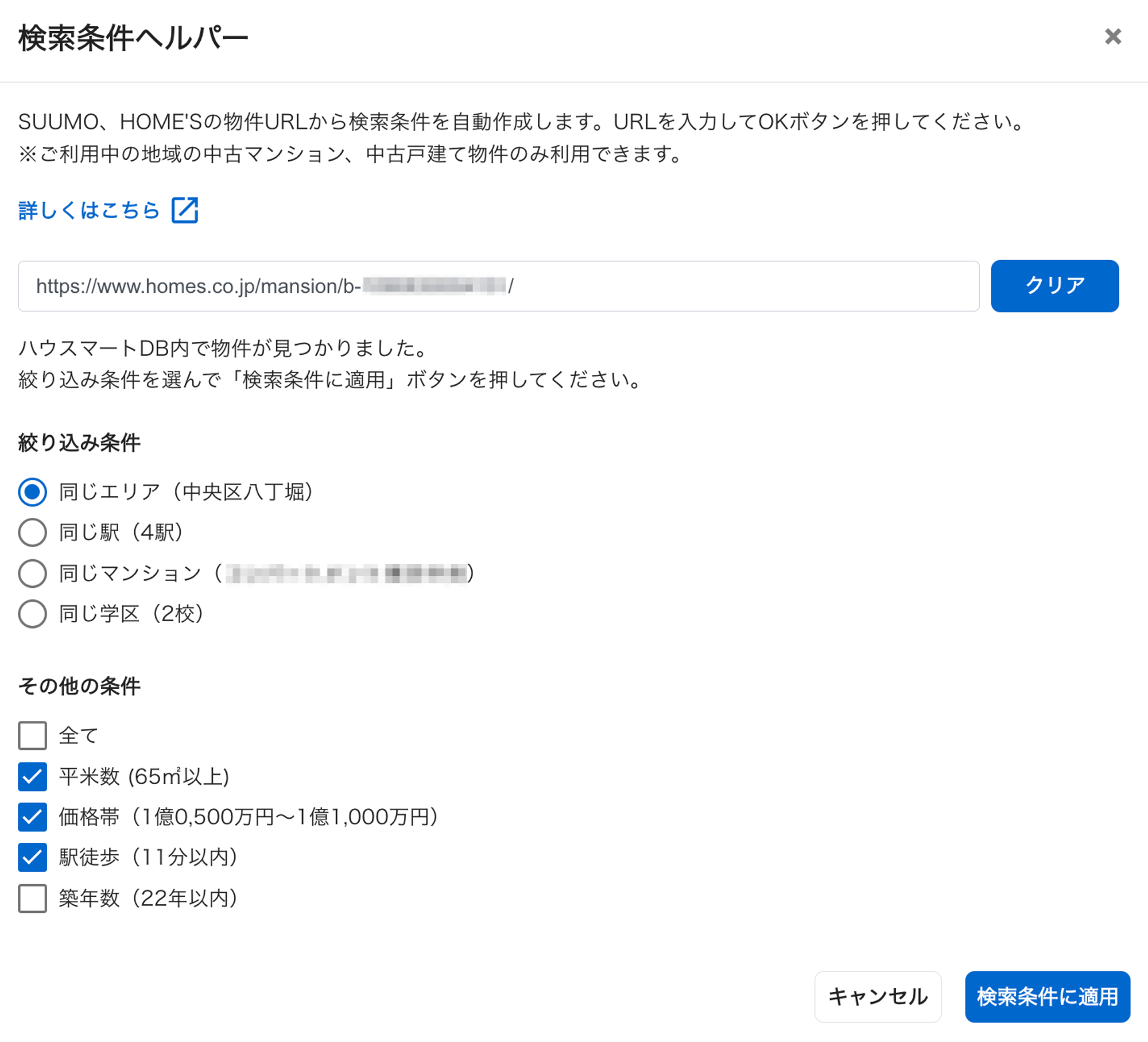
物件のURLをシステム側で自動的に認識し、物件の検索条件を表示します。(※1)
適用したい検索条件を選択して、検索条件に適用ボタンをクリックしてください。(※2)
顧客の物件検索条件として適用され、ダイアログが自動的に閉じます。
※注意
4.検索条件を調整して、保存する
検索条件ヘルパーから、主要な検索条件を適用したあと、必要なこだわり条件などを追加して検索条件を保存ボタンを押してください。
※適用した検索条件についても、条件範囲を広げていただくことでご提案できる物件を増やすことができます。
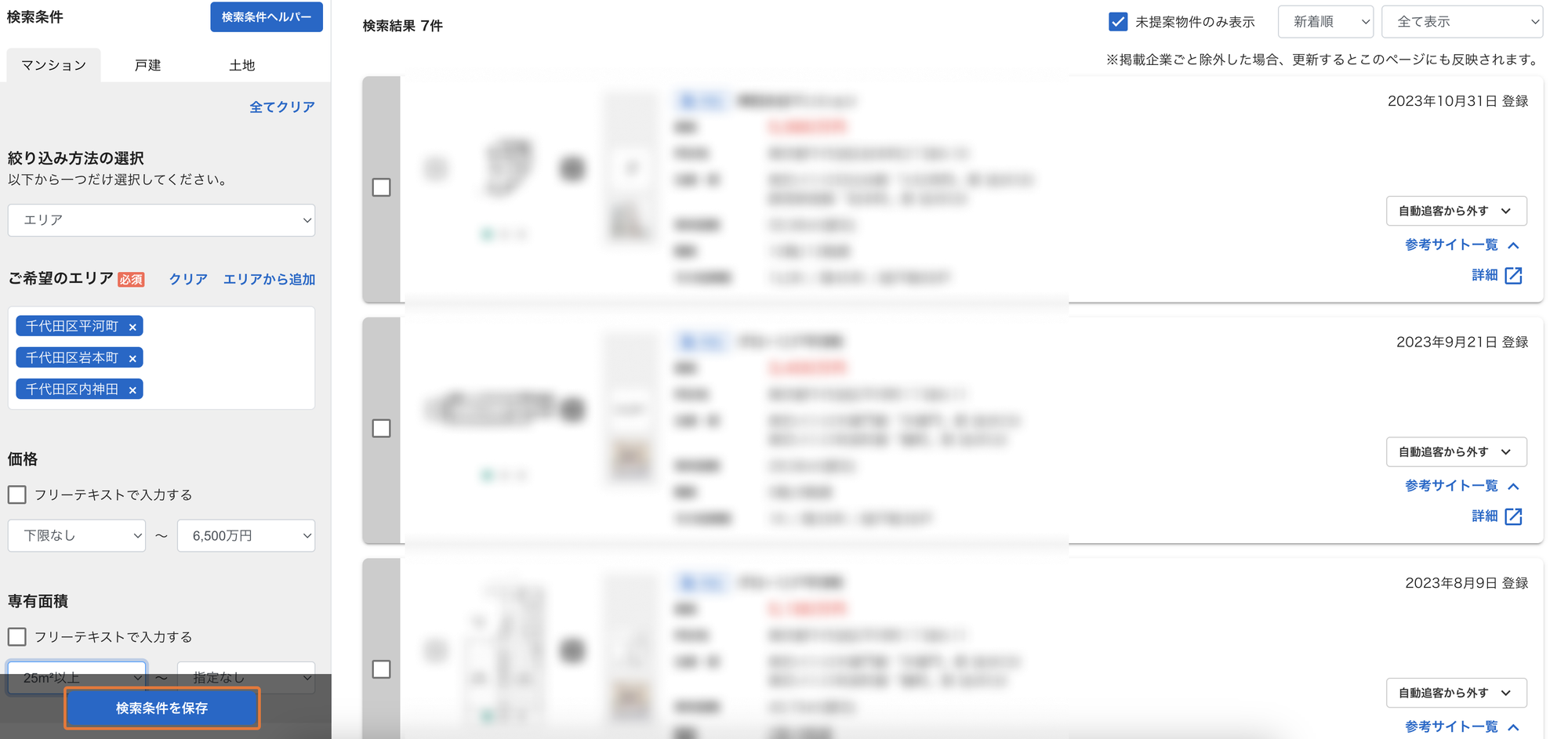
検索条件ヘルパー機能利用時の検索条件の設定範囲
絞り込み条件
エリア・駅どちらか一つ条件を選択して、検索条件に適用することができます。
| 条件 | 設定範囲 |
|---|---|
| エリア | 対象物件に紐づく町域が設定されます。 |
| 駅 | 対象物件に紐づく駅が設定されます。 ※複数該当がある場合は、すべて設定されます。 |
その他の条件
| 条件 | 設定範囲 |
|---|---|
| 平米数 | 20㎡〜200㎡範囲の中で、5㎡刻みで下限のみ設定されます ※20㎡より小さい場合は20㎡、200㎡より大きい場合は200㎡に設定されます 例:対象物件が78㎡だった場合は、検索条件の平米数は「75㎡〜(空白)」と設定されます |
| 価格 | 対象物件の価格を挟むように500万円刻みで価格範囲が設定されます 例1:対象物件が3400万円だった場合、検索条件の価格は「3000〜3500万円」と設定されます 例2:対象物件が3000万円だった場合、検索条件の価格は「3000〜3500万円」と設定されます |
| 築年数 | 対象物件の築年数がそのまま上限に設定され、下限は設定されません 例:対象物件が築20年だった場合、検索条件の築年数は「(空白)〜20年」と設定されます |
| 駅徒歩 | 最寄駅から対象物件の徒歩時間がそのまま上限に設定され、下限は設定されません ※複数駅がある場合は最大の徒歩時間が適用されます 例:対象物件が駅徒歩10分だった場合、検索条件の駅徒歩は「(空白)〜10分」と設定されます |
便利な機能:他の種別の検索条件を反映する
マンション、戸建、土地のいずれかの種別で検索条件を登録後、他の種別に同一の検索条件をワンクリックで反映することができます。
反映手順
- 他の種別で検索条件を保存していたら、「マンション/戸建て/土地の検索条件を反映する」が表示されます。
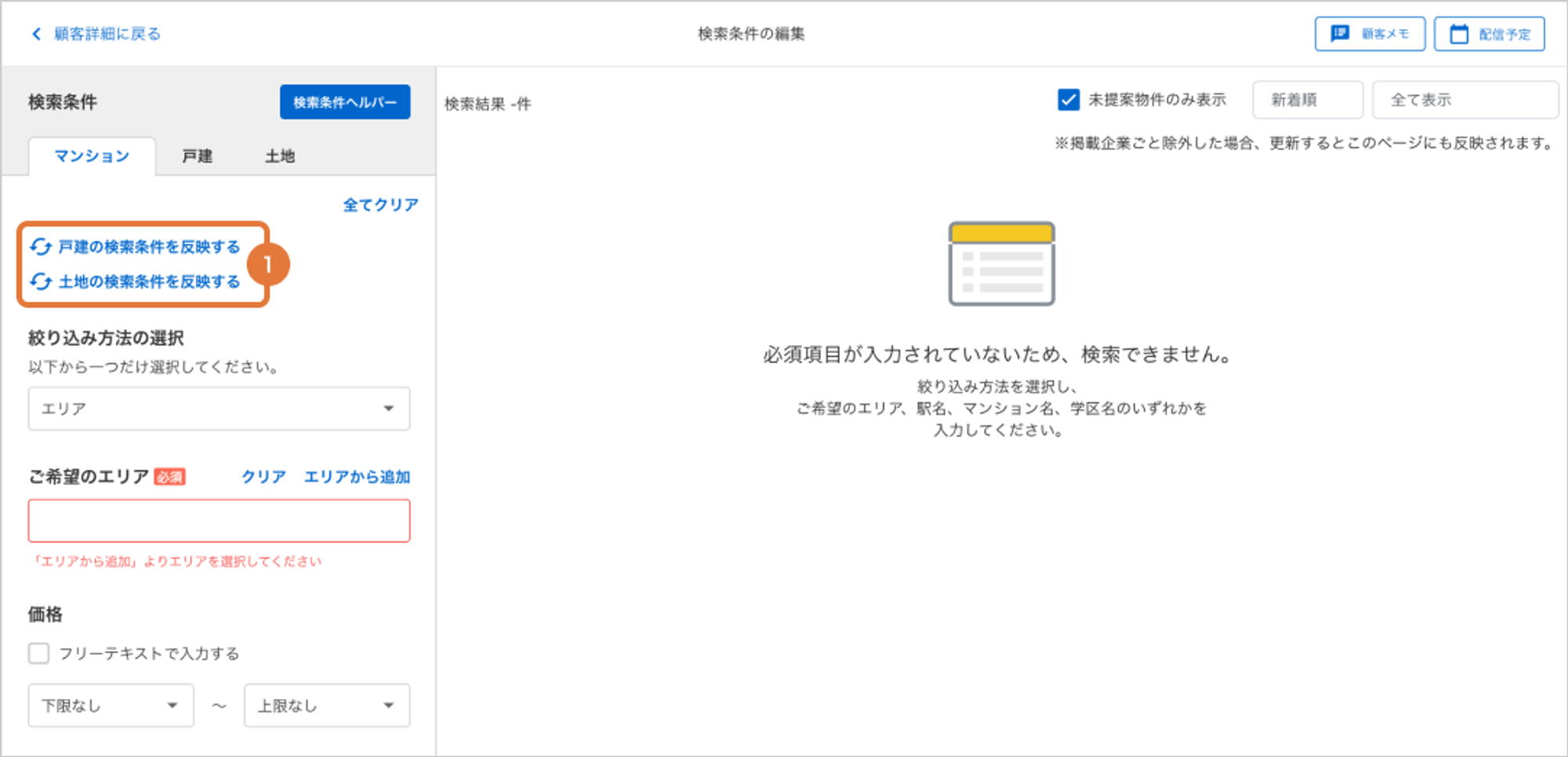
- 「マンション/戸建て/土地の検索条件を反映する」をクリックすると、他の種別の検索条件が反映されます。 ※反映されるのは項目は、各種別に共通であるものになります。
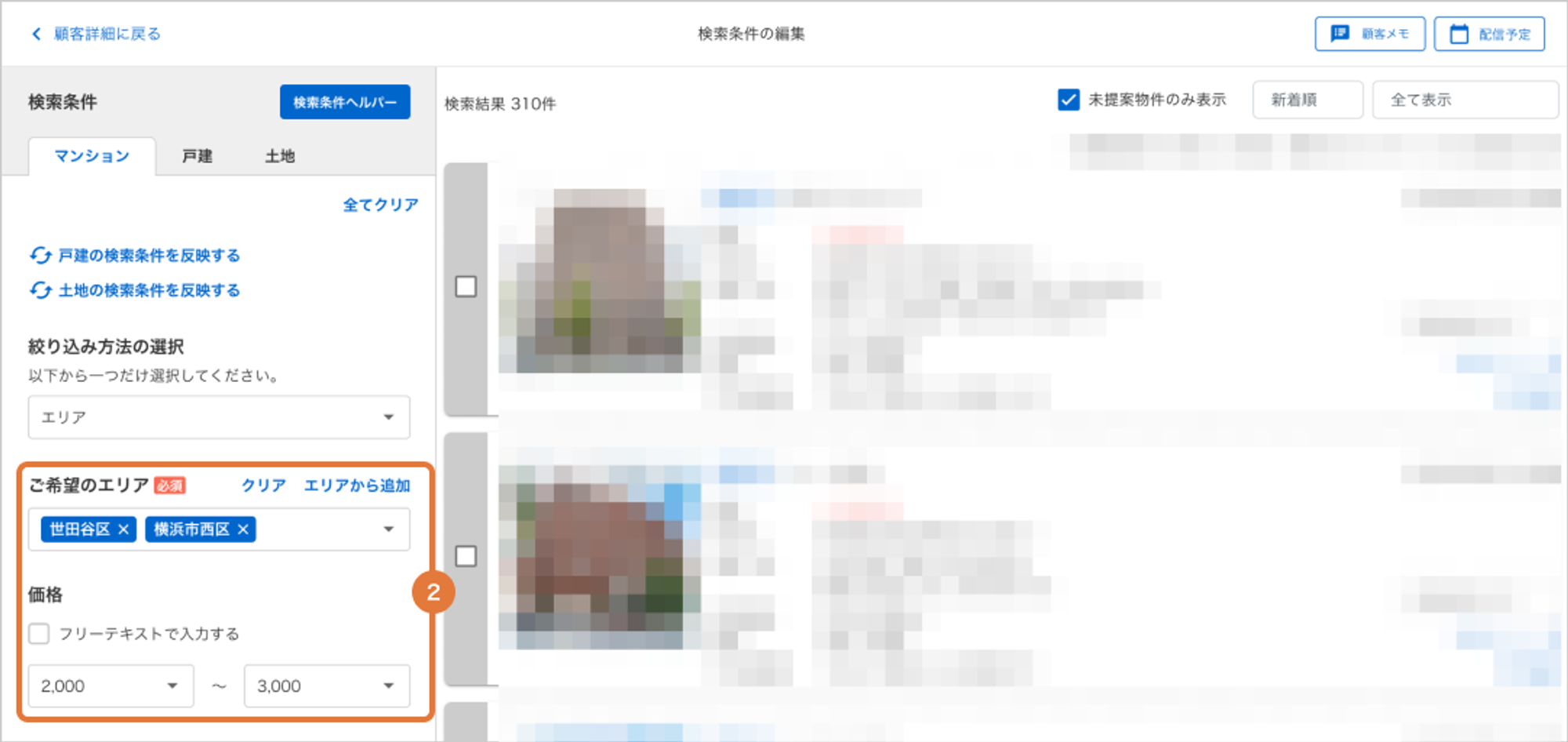
提案除外機能
自動提案したくない物件があった場合、自動提案から除外することができます。
1.自動提案から除外する
自動提案にて提案したくない物件がある場合は希望条件に合う物件の一覧画面上、除外したい物件の「自動追客から外す」をクリックすることで、自動提案メールから除外することができます。
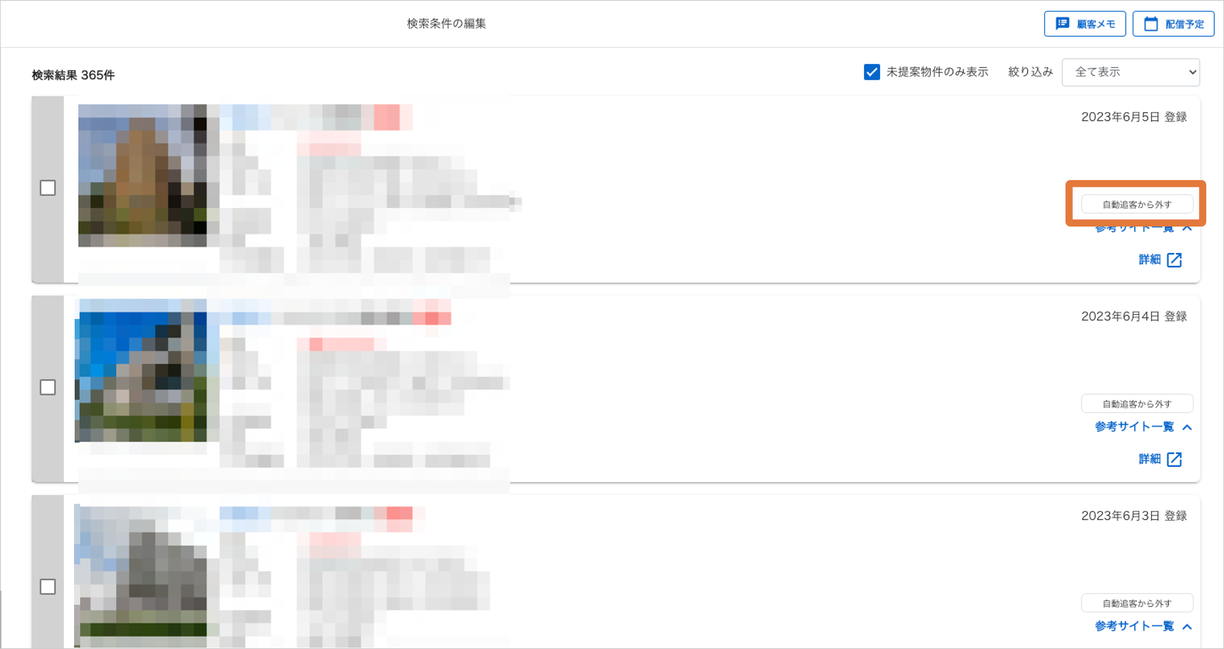
「自動提案から外す」ボタンをクリックすると、下図のように表示されるボタンの内容が変わります。

2.自動提案から除外を解除する
自動提案から外した物件は、解除するまで自動提案メールで送信されません。
対象の物件を自動提案メールで送信したい場合は、「自動提案除外を解除」ボタンをクリックします。
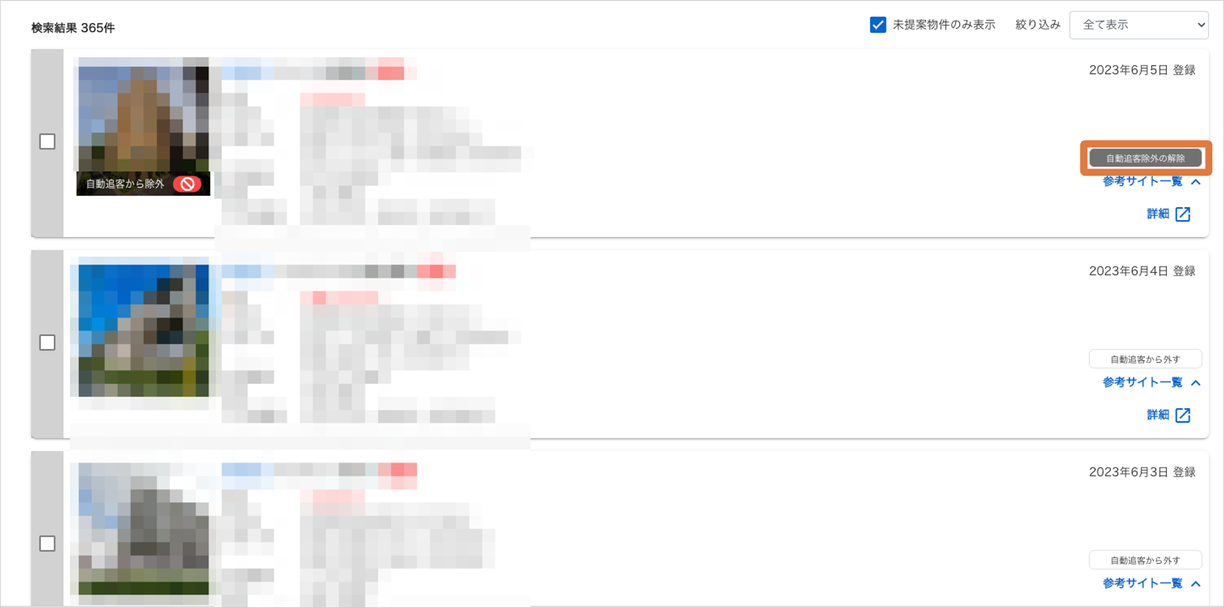
自動提案メールの配信設定
検索条件を保存すると、「自動提案メールの配信設定をしましょう」のポップアップが表示されますので、配信設定をする場合は「OK」をクリックしてください。
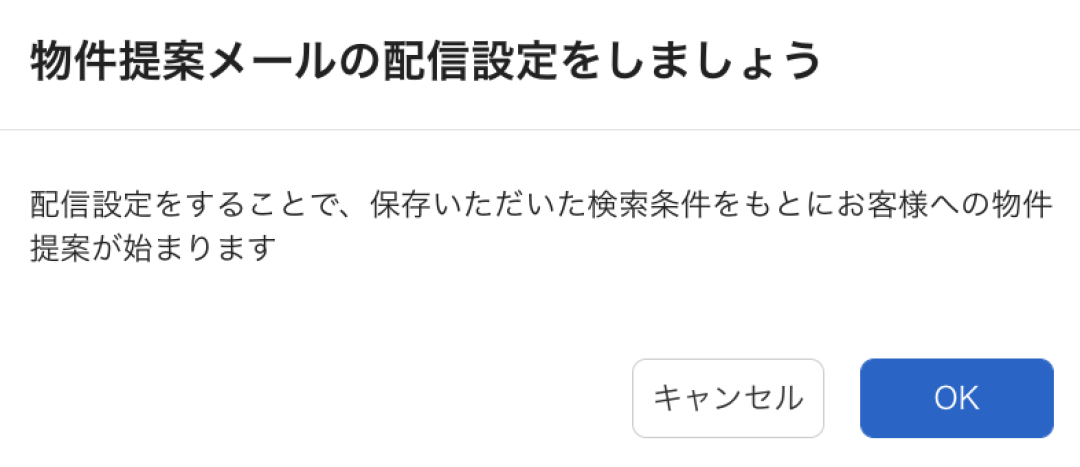
登録した顧客の詳細画面に遷移します。
配信設定の「自動」を選択すると、配信頻度の設定画面が表示されます。
配信頻度
検索条件に該当する物件提案(通常提案)の頻度を設定することができます。週4回、週1回、隔週から選択することができます。
週1回の場合は、曜日と時間帯(10時・19時)を選択することができます。
隔週配信を設定した場合、翌週の水曜日から隔週で19時に配信されるようになります。
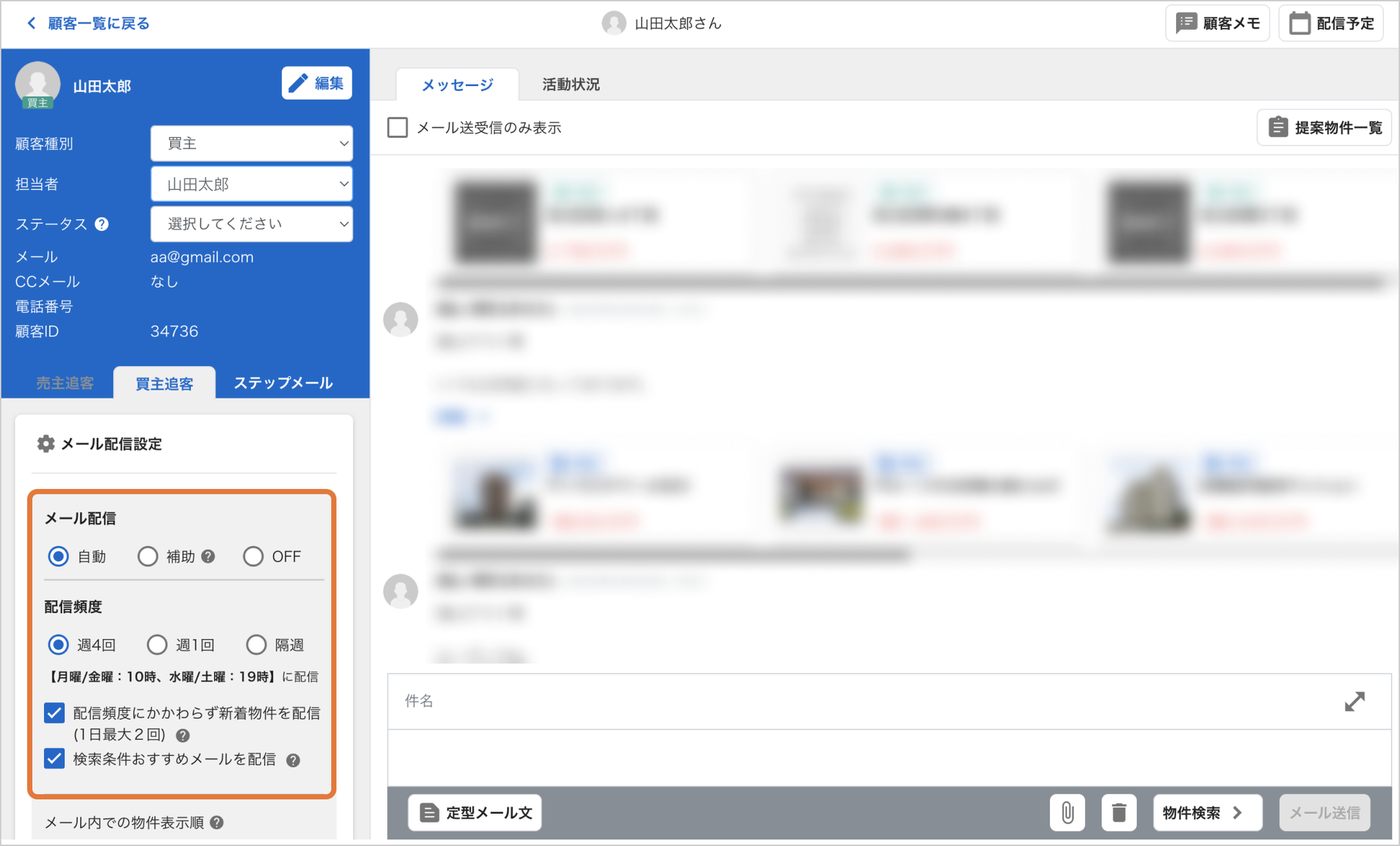
配信頻度を変更すると、カレンダーに反映されますので、そちらでも確認いただけます。
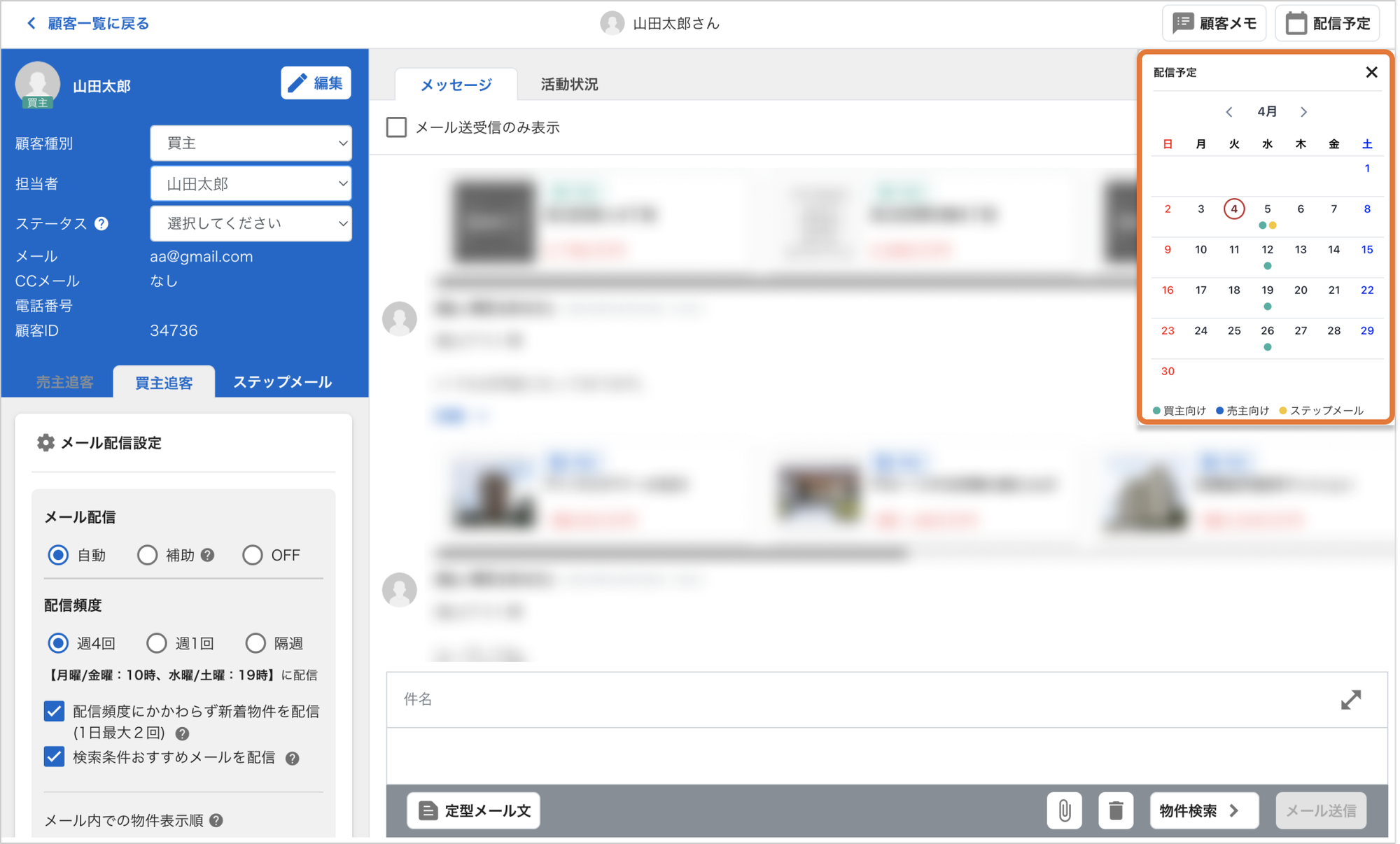
配信頻度カスタム設定
カスタム設定では、送信したい週の曜日を自由に選択することができます。
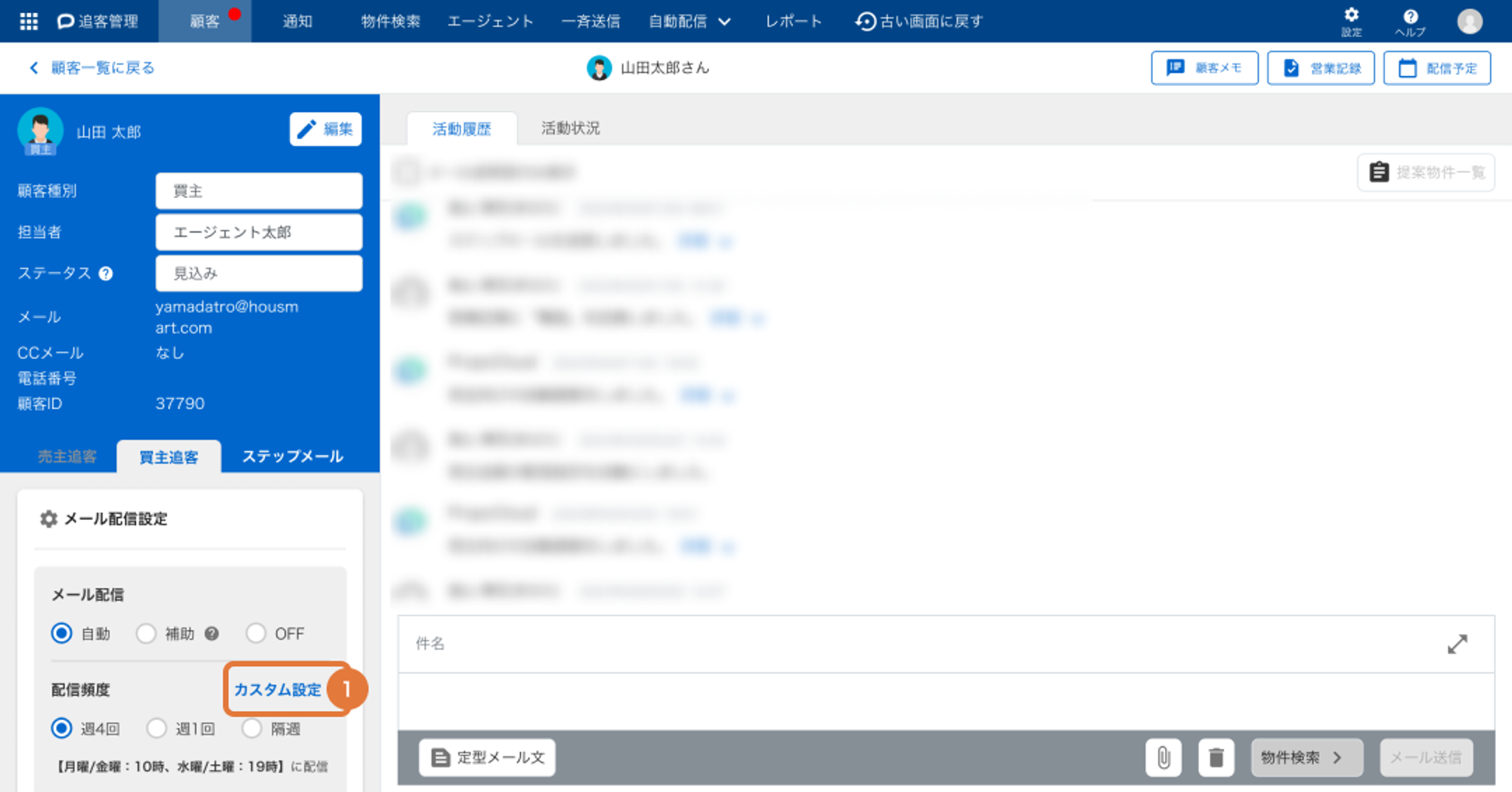
- 「カスタム設定」をクリックします。
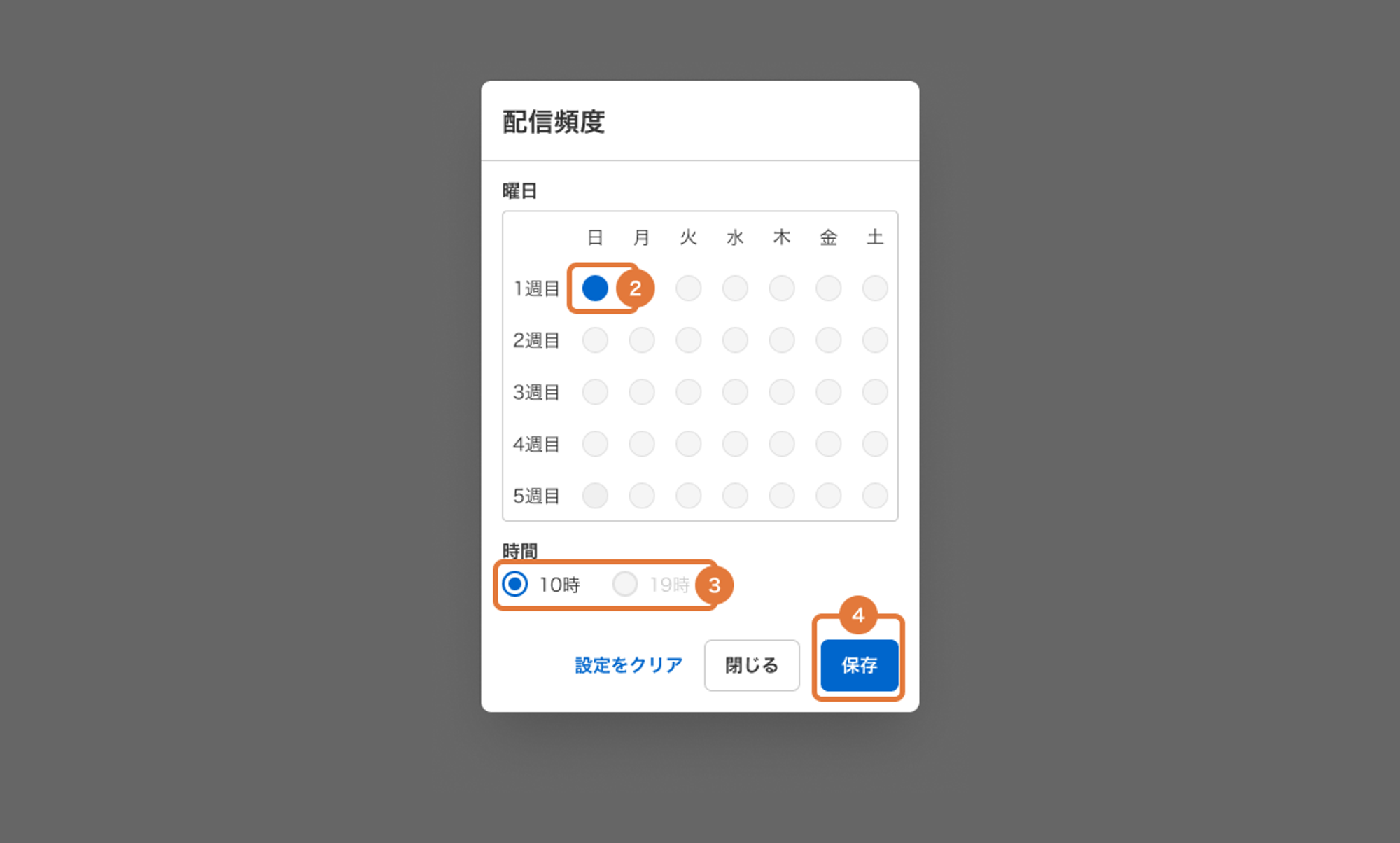
- ボタンをクリックすると青色に変わります、任意で送信したい週の曜日を選択してください。
- 配信時間は「10時・19時」から選択できます。
- 「保存」ボタンをクリックします。
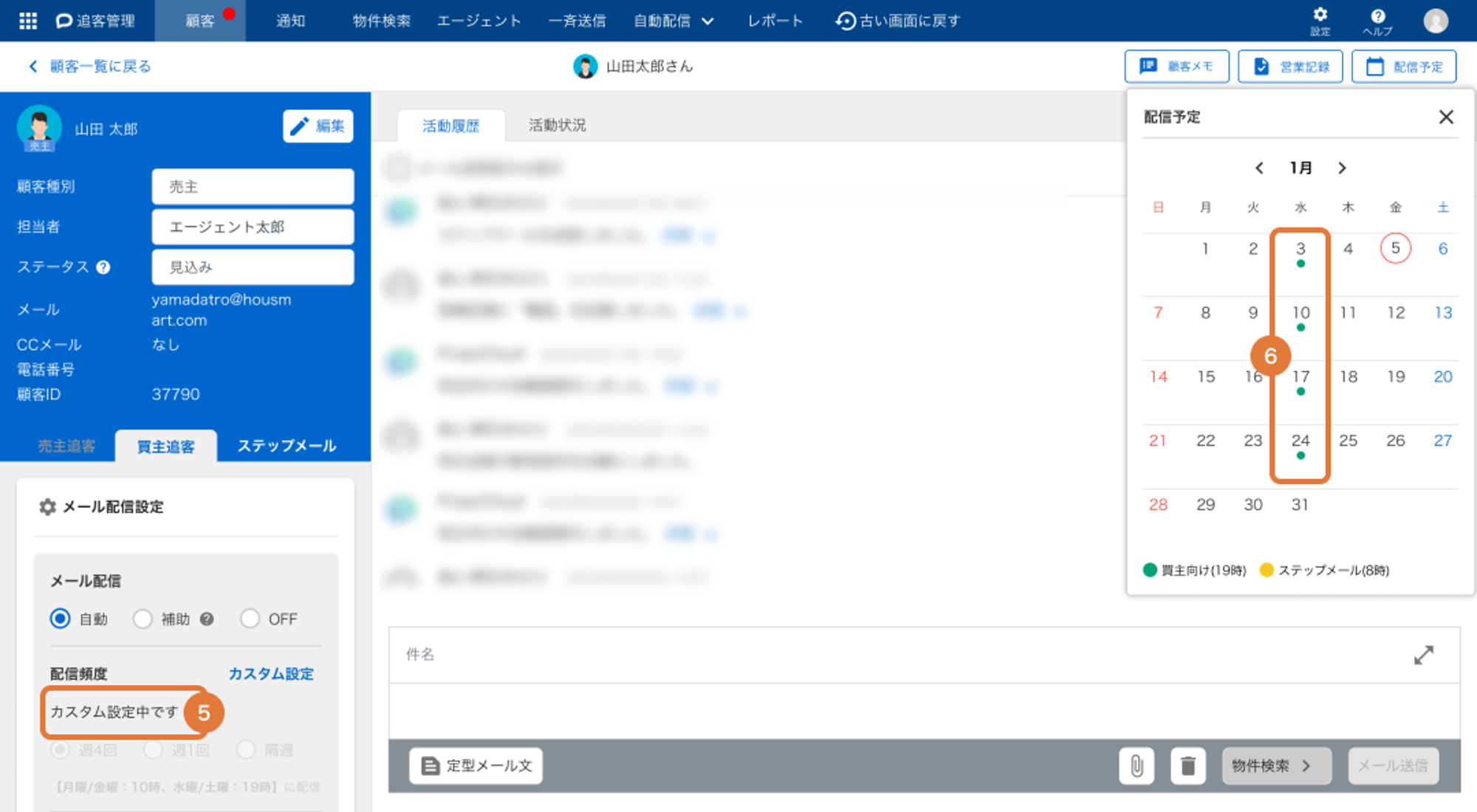
- 設定した配信頻度が保存され、「カスタム設定中です」が表記されます。
- カレンダーにも配信頻度が反映されます。
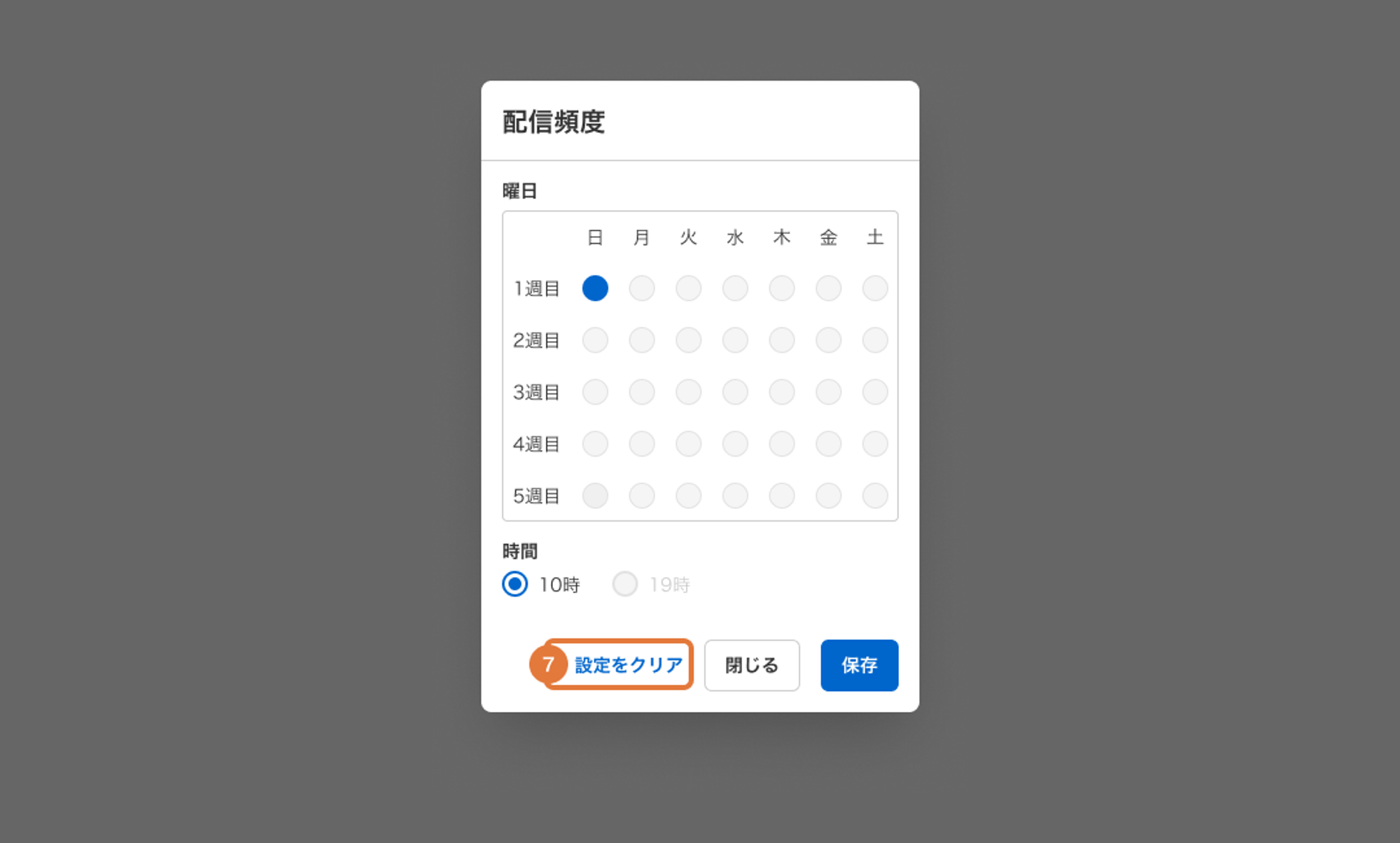
- カスタム設定を解除したい場合、「カスタム設定」をクリックして、「設定をクリア」をクリックすると解除されます。
新着物件配信
新着物件配信をオンにすると、検索条件に該当する物件のうち、新着物件(公開してから3日以内の物件)がある場合のみ、毎日10時・19時に配信します。
※通常提案と新着物件配信が重複する場合はシステムは通常提案を優先して採用します。
各項目を選択したら顧客登録完了となります!
顧客一覧画面上での一括配信設定
同じ配信頻度で複数の顧客に配信設定をする場合は顧客一覧画面上からの一括設定が便利です。
1.「一括操作」にチェックを入れ、設定を変更したい顧客を選択します
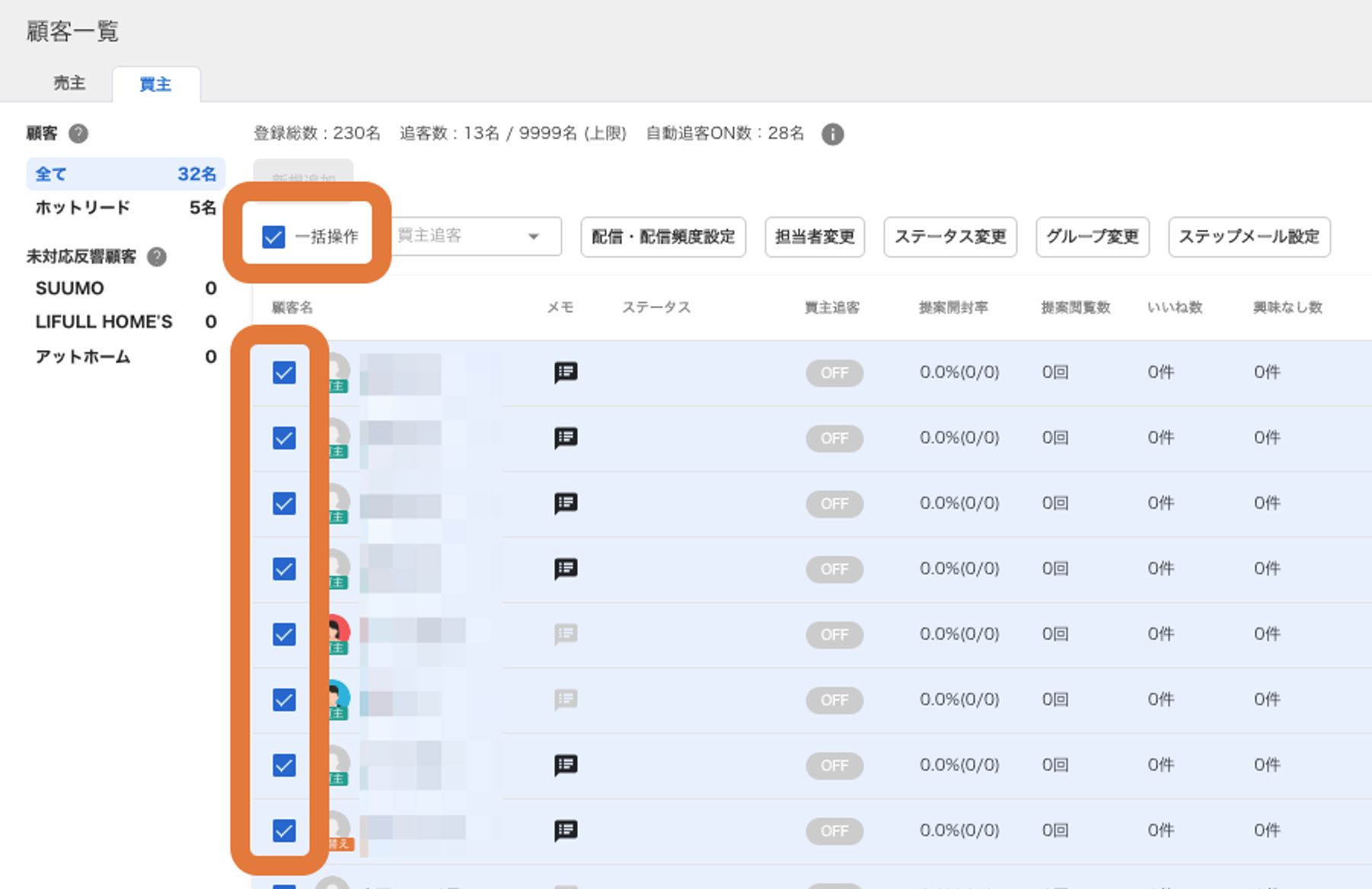
2.「配信・配信頻度設定」ボタンをクリックします
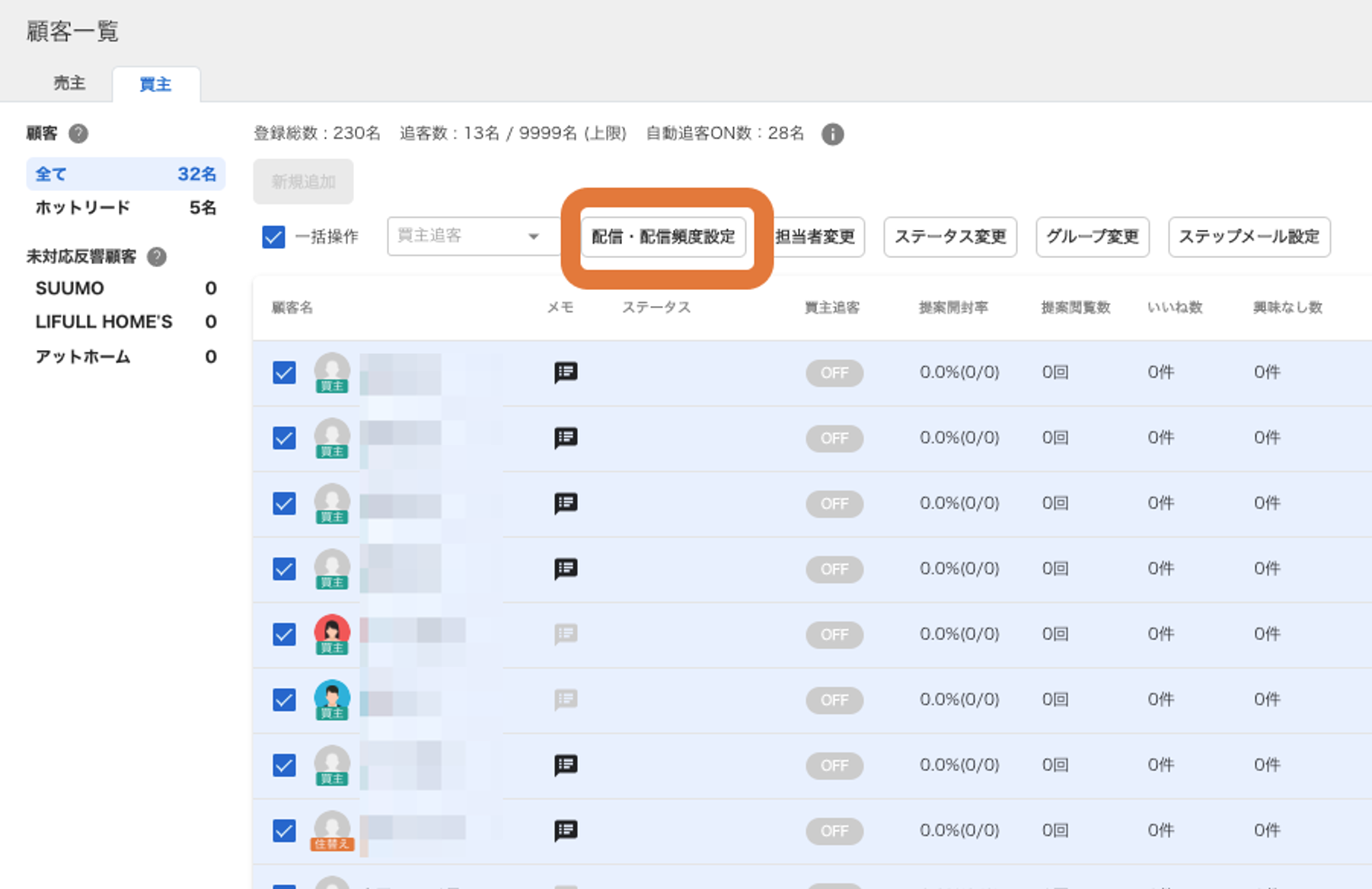
3.配信設定と配信頻度を選択し、「OK」ボタンをクリックします。
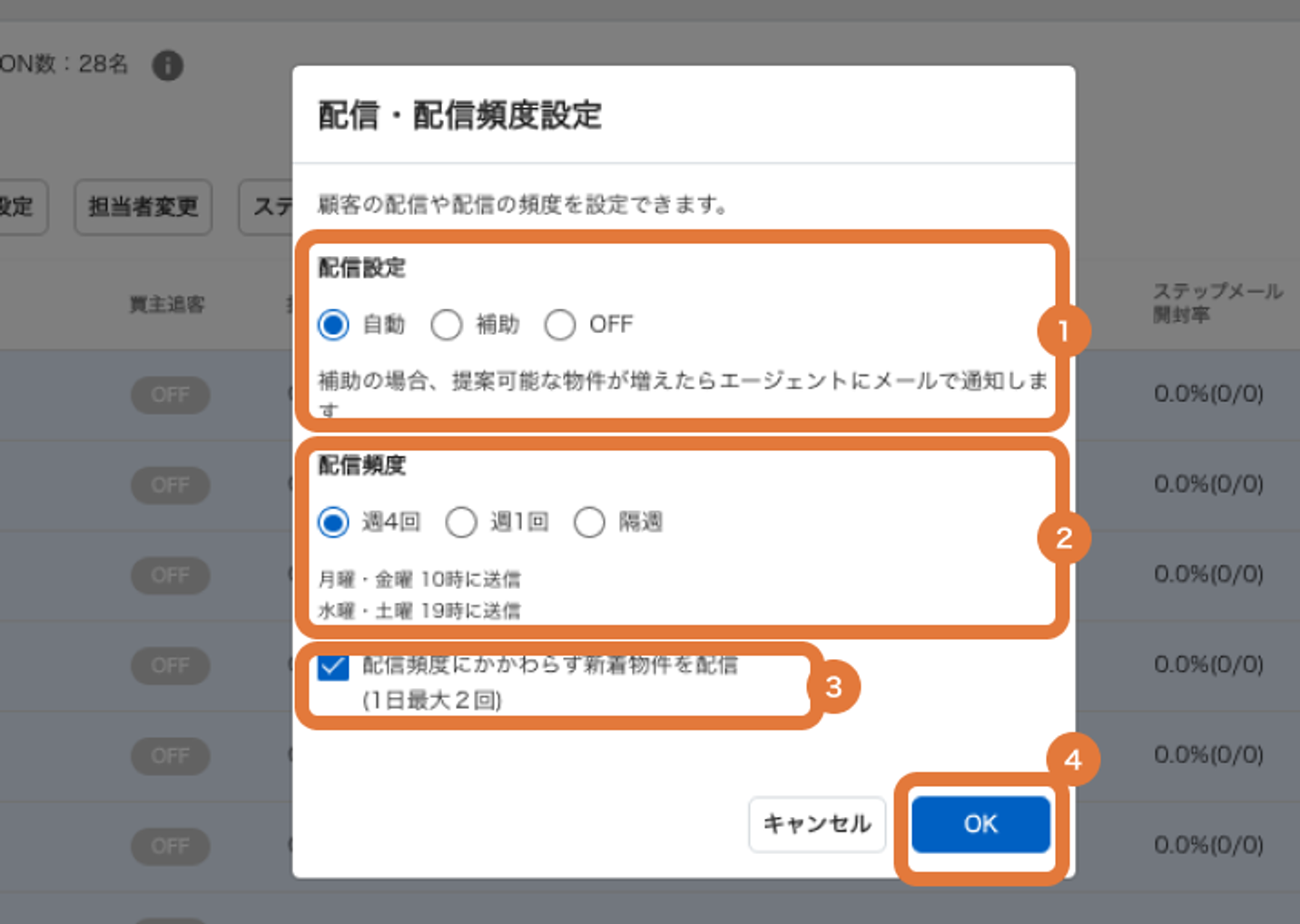
④「OK」ボタンをクリックすると、選択した複数の顧客に一括で同一の配信頻度と自動配信ON/OFFの切り替えができます。
4.下記の項目が設定されていない顧客を選択した場合、一括操作を実施しても配信設定がOFFのままとなりますのでご注意ください。
買主の場合:検索条件が設定されていない
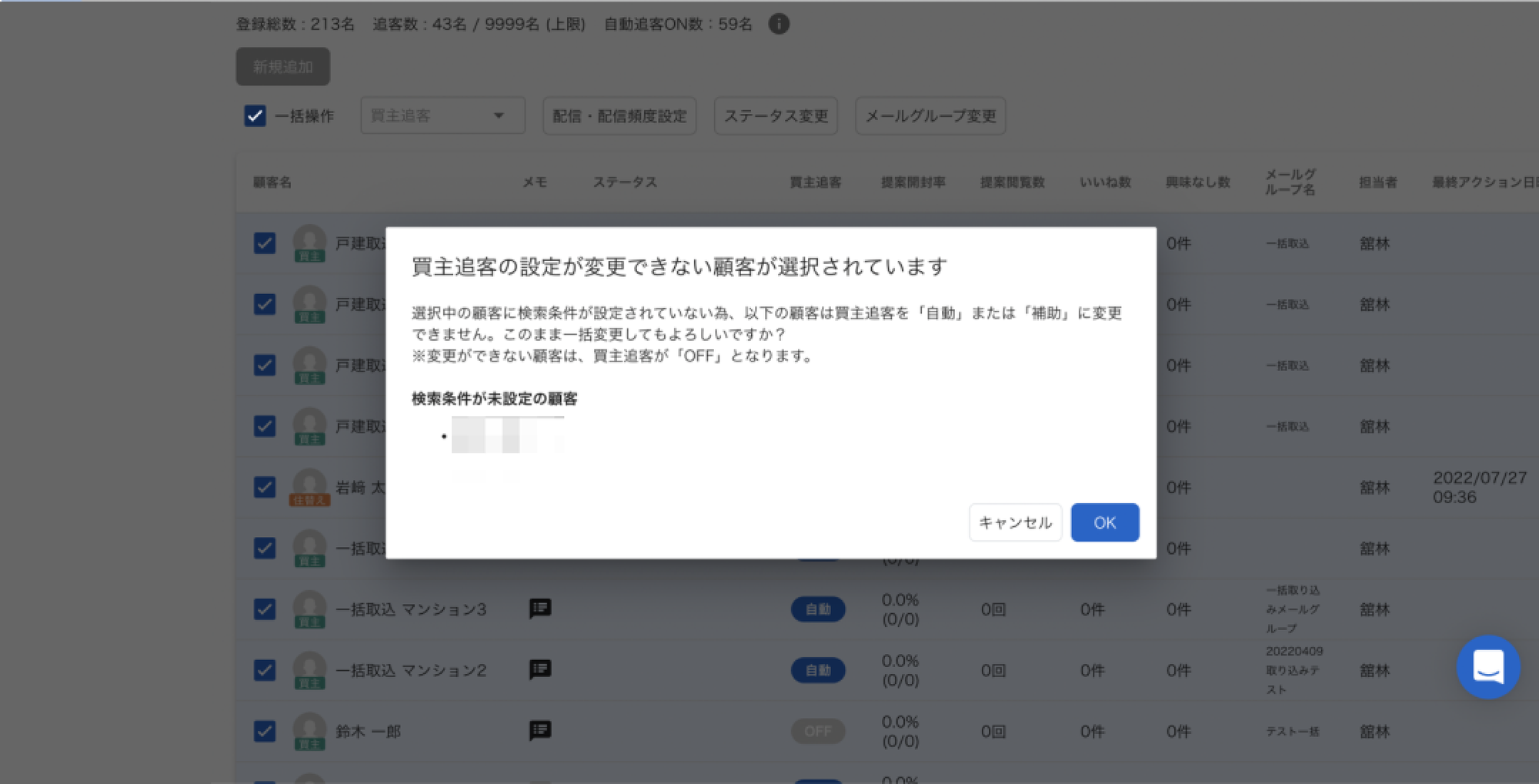
よくある質問
Q. 検索条件ヘルパー機能は対応エリアや物件種別の制限などはありますか?
A.検索条件ヘルパーの対応状況は以下のようになっております。
| 対応エリア | 首都圏(東京、神奈川、千葉、埼玉) 関西(大阪、京都、兵庫) |
| 対応ポータルサイト | ・SUUMO : https://suumo.jp/ 以下の公開中物件URL ・HOME’S : https://www.homes.co.jp/ 以下の公開中物件URL |
| 対応物件種別 | 中古マンション、中古戸建て (新築マンション、新築戸建て、土地は対象外となります) |
Q. 検索条件ヘルパー機能がうまく動きません
A.ポータルサイトの物件URLが正しく入力されているかどうか、ご確認ください。
ポータルサイト側で、広告掲載終了になっている場合、検索条件ヘルパーに表示されません。公開中になっている物件かどうかも合わせて、ご確認ください。
公開中になっており、物件URLの入力も正しいのに検索条件ヘルパーがうまく動かない場合は、対象となる物件URLをプロポクラウドのサポート窓口にご連絡ください。
Q. 検索条件ヘルパー機能は物件検索画面でも利用できますか?
A.物件検索画面では、ご利用できません。
現在は、顧客詳細の買主追客画面からのみのご利用となります。
Q. 検索条件ヘルパー機能は買主顧客の一括登録時に利用できますか?
A.現在は、対応しておりません。
Q. 検索条件ヘルパー機能で検索条件を適用した場合、設定範囲はどうなりますか?
Q. 物件検索をマンション名で行いましたが検索結果に表示されません。どうすればよいですか?
A. 弊社にて物件の確認・登録をいたしますので、
・物件の正式名称
・物件の住所
お問合せの前にご確認ください。
ブラウザ(インターネットを開くときのアプリケーション)はGoogle Chromeをお使いでしょうか?
Internet ExprolerやFireFoxをお使いの場合、物件登録があっても表示されない場合がございます。お手数ですが、ご利用のWEBブラウザがGoogle Chromeかどうか、ご確認をお願いいたします。
Q. 配信設定を「自動」にしたはずのお客様の追客設定がOFFになってしまっているのはなぜですか?
A. お客様から、見学申請や物件に関するお問い合わせ、物件の提案条件の変更依頼、メールへのご返信といったご対応が必要なリアクションがあった場合には、一旦自動提案がOFFに切り替わります。
その後、対応をされている間に、他の物件のご提案など送られることはございません。
対処方法:
顧客詳細上の配信設定よりいつでも設定変更が可能です。
ご対応が終わりましたら、自動提案メール・ステップメールそれぞれ下記の手順で配信設定を変更してください。
<自動提案メールの設定>
売主/買主タブのメール配信設定を「自動」もしくは「補助」にご設定ください。
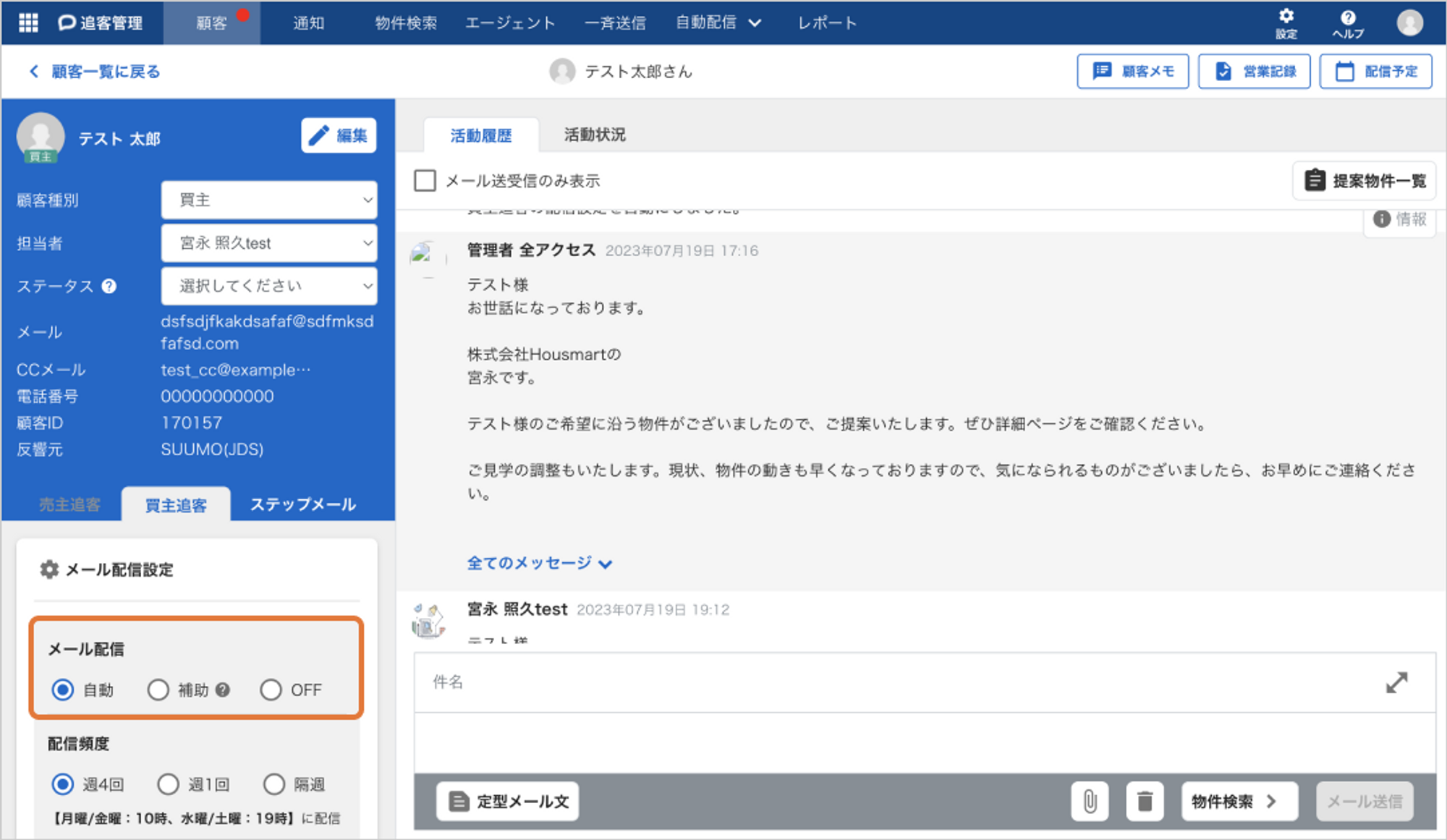
<ステップメールの設定>
メール配信設定を「自動」に変更してください。
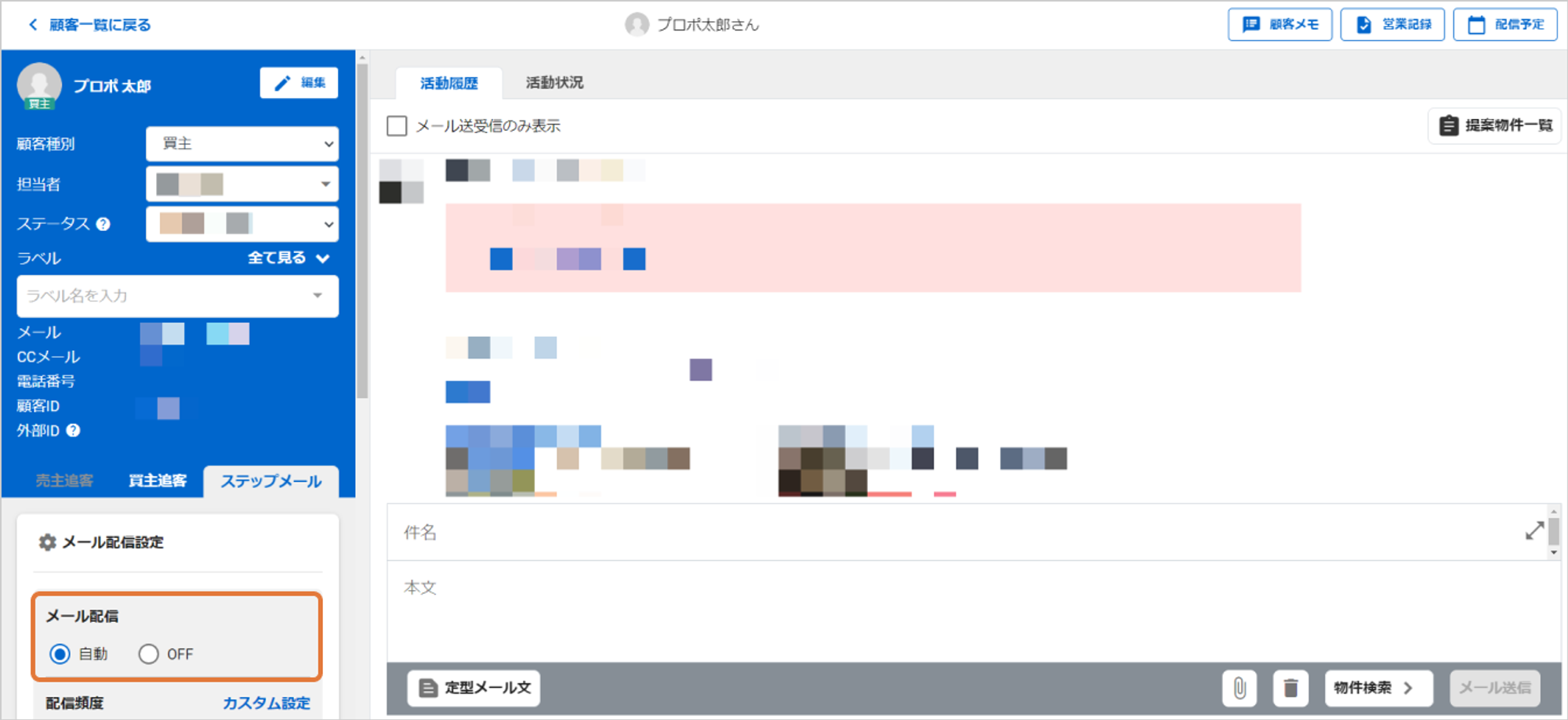
Q. 誤ってお客様が配信停止ボタンを押してしまいました。復活することはできますか?
A. はい、弊社でメンテナンスを行えば配信を再開することができます。
該当のお客様の「お名前」「メールアドレス」「お客様ID」を、配信再開させたい旨と合わせてプロポクラウド上のチャットにてサポート窓口にお送りください。
Q. 年末年始・お盆・GW等の長期休業(長期休暇)期間のみ、自動提案メールを一括で停止できますか?
A. 現在の仕様上、プロポクラウドの管理画面から自動提案メールの一括停止・再開の設定を行うことはできません。